今回はMySQLのインストール方法を紹介します。
SQLとは
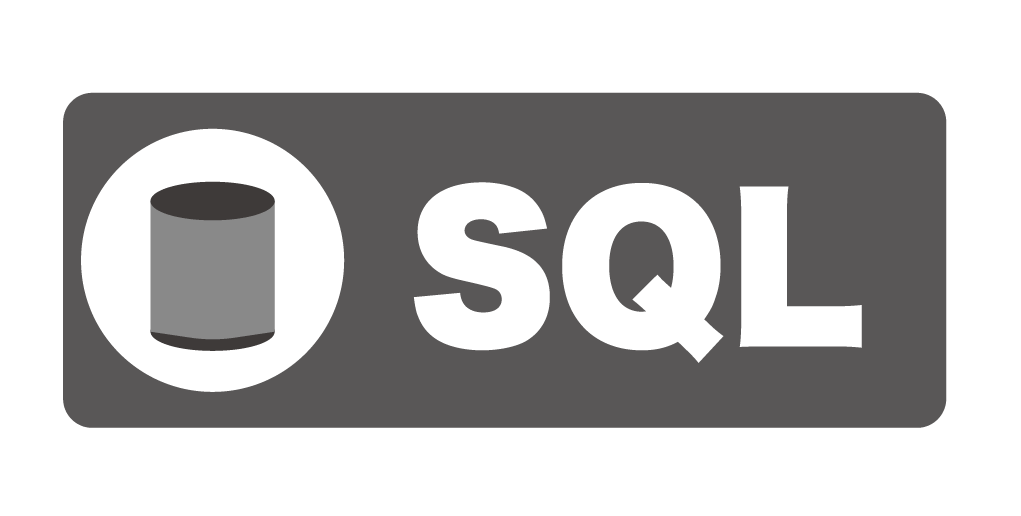
データベースを扱うための言語であり、Oracleに次ぐ人気のデータベースです。
MySQLインストール
MacではHomebrewを使いインストールします。
step
1MacのパソコンにHomebrewがインストールされているか確認します。
ターミナルを開き
command
brew -v
と入力してEnterキーを押します。
Homebrewのバージョンが表示されれば、インストール済みです。
Homebrewのアップデートを確認して、次のステップへ進みましょう。
command
command not found
と表示された方は、まずHomebrewをインストールしましょう。
Homebrewのインストール方法は下記を参考にしてください。
-

-
M1MacにHomebrewをインストールする方法
続きを見る
step
2インストールされるMySQLのバージョンを確認します。
command
brew info mysql
と入力します。
少し上の方に戻ると、下記の記載がありますので確認します。
command
mysql: stable 8.0.28 (bottled)
バージョン8.0.28がインストールされます。
バージョン情報はその時によって異なります。
step
3MySQLをインストールしましょう。
ターミナルに
command
brew install mysql
と入力してEnterキーを押します。
無事にインストール完了したら、MySQLのバージョンを確認します。
command
mysql --version
と入力してEnterキーを押します。
バージョン情報が表示されれば完了です。


下記のエラーが表示されてしまった時
command
Error: The following directories are not writable by your user:
/usr/local/lib/pkgconfig
下記の赤線内をコピペして、Enterキーを押します。

パスワード入力の要求がありますので、Macログインのパスワードを入力します。
パスワードが承認されたら、再び
command
brew install mysql
と入力してEnterキーを押します。
以上で、MacへのMySQLのインストールが終了です。
お疲れ様でした。


